滚动返回顶部按钮实现方法
想要提升网页用户体验?别忘了实用的“返回顶部”按钮!本文将详细讲解如何通过HTML、CSS和JavaScript实现一个用户友好的**滚动返回顶部**功能。首先,通过JavaScript监听`window`的`scroll`事件,动态控制按钮的显示与隐藏。当用户向下滚动超过一定距离时,按钮平滑淡入;反之,则淡出隐藏。其次,利用现代浏览器提供的`window.scrollTo({ top: 0, behavior: 'smooth' })`方法,实现点击按钮后的平滑滚动效果。这种方法无需手动编写动画循环,性能更优,代码更简洁,能有效优化长页面浏览体验,让用户轻松返回页面顶部,提升网站的易用性和用户留存率。快来学习如何为你的网站添加这个贴心的小功能吧!
要让返回顶部按钮在用户向下滚动时才显示,需通过JavaScript监听window的scroll事件,获取当前滚动距离(document.documentElement.scrollTop或document.body.scrollTop),设定一个阈值(如200像素),当滚动距离超过该阈值时,通过添加CSS类使按钮平滑淡入显示,反之则移除类并延迟设置display为none以实现淡出隐藏;2. 点击按钮后实现平滑滚动效果,应使用现代浏览器提供的window.scrollTo()方法,并传入配置对象{ top: 0, behavior: 'smooth' },该方式利用原生API实现流畅动画,无需手动实现动画循环,性能更优且代码简洁。
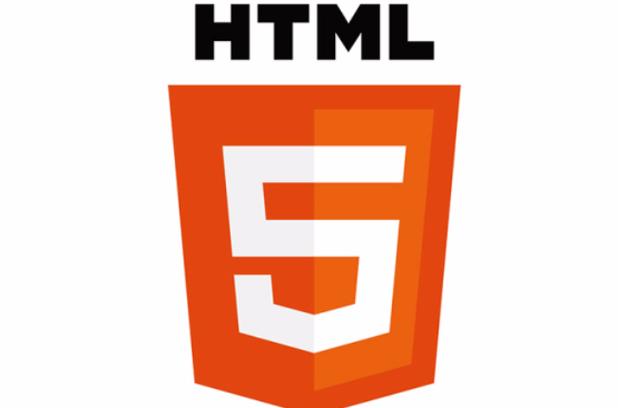
要实现网页的返回顶部功能,主要依赖HTML构建按钮,CSS美化并控制其显示,而JavaScript则负责监听滚动事件并执行平滑滚动到页面顶部的逻辑。这是一种非常常见的用户体验优化,能让长页面浏览起来更舒服,不用费劲地往回拉。
解决方案
<!DOCTYPE html>
<html lang="zh-CN">
<head>
<meta charset="UTF-8">
<meta name="viewport" content="width=device-width, initial-scale=1.0">
<title>返回顶部示例</title>
<style>
body {
font-family: 'Segoe UI', Tahoma, Geneva, Verdana, sans-serif;
line-height: 1.8;
margin: 0;
padding: 0;
min-height: 200vh; /* 确保页面足够长以滚动 */
background-color: #f4f7f6;
color: #333;
}
header, footer {
background-color: #2c3e50;
color: white;
padding: 20px;
text-align: center;
}
.content {
max-width: 800px;
margin: 20px auto;
padding: 20px;
background-color: #fff;
box-shadow: 0 2px 10px rgba(0,0,0,0.08);
border-radius: 8px;
}
#scrollTopBtn {
display: none; /* 默认隐藏 */
position: fixed; /* 固定在视口 */
bottom: 30px; /* 距离底部 */
right: 30px; /* 距离右侧 */
z-index: 99; /* 确保在其他内容之上 */
border: none;
outline: none;
background-color: #007bff; /* 按钮背景色 */
color: white; /* 文字颜色 */
cursor: pointer;
padding: 12px 18px;
border-radius: 50%; /* 圆形按钮 */
font-size: 24px;
line-height: 1; /* 确保箭头居中 */
box-shadow: 0 4px 12px rgba(0,0,0,0.15);
transition: opacity 0.3s ease-in-out, transform 0.2s ease-out; /* 平滑过渡效果 */
opacity: 0; /* 初始完全透明 */
transform: translateY(10px); /* 初始稍微下移 */
}
#scrollTopBtn:hover {
background-color: #0056b3;
transform: translateY(0) scale(1.05); /* 悬停时上移并放大 */
}
/* 按钮显示时的样式 */
#scrollTopBtn.show {
opacity: 1;
transform: translateY(0);
}
/* 示例内容,让页面足够长 */
.long-content {
height: 1500px; /* 制造一个很长的内容区域 */
background-color: #e9ecef;
padding: 40px;
text-align: center;
margin-top: 30px;
border-radius: 8px;
color: #555;
}
</style>
</head>
<body>
<header>
<h1>网页内容顶部</h1>
<p>这里是页面的头部,你可以尝试向下滚动。</p>
</header>
<div class="content">
<p>我们经常在浏览长篇幅文章或者信息流网站时,会遇到一个痛点:当看完页面底部的内容,想要回到顶部导航或者其他区域时,不得不手动滚动鼠标滚轮或者拖动滚动条。这在移动端尤其不便,因为屏幕尺寸小,滚动距离往往更长。</p>
<p>一个“返回顶部”按钮,看似微不足道,实则极大提升了用户体验。它就像是给用户提供了一把“任意门”,在需要的时候,轻轻一点,瞬间抵达目的地。这种设计哲学,我个人非常推崇,因为它真正从用户的角度出发,解决了实际操作中的小烦恼。</p>
<p>实现这个功能,其实并不复杂,主要是HTML、CSS和JavaScript的协同工作。HTML负责提供那个可点击的元素,CSS负责它的样式和位置,而JavaScript则是那个“大脑”,判断什么时候该出现,什么时候该隐藏,以及点击后如何平滑地带你飞回顶部。</p>
</div>
<div class="long-content">
<p>这里是中间的超长内容区域,请继续向下滚动...</p>
<p>你可以想象一下,如果一个电商网站的商品详情页非常长,用户浏览完所有评论和推荐商品后,想回到顶部查看商品图片或者购买按钮,如果没有这个返回顶部功能,体验会多么糟糕。用户可能会因此放弃购买,或者感到沮丧。所以,这不仅仅是美观问题,更是用户留存和转化率的问题。</p>
<p>从技术角度看,我们通常会设置一个滚动阈值。比如,当用户向下滚动超过某个像素距离时,按钮才出现。这避免了在页面顶部就显示一个不必要的按钮,保持了界面的简洁性。而当用户回到顶部时,按钮又会自动隐藏,非常智能。</p>
<p>当然,细节之处也很有讲究,比如按钮的动画效果,是突然出现还是平滑淡入?点击后是瞬间跳到顶部还是平滑滚动?这些都会影响最终的用户感知。我通常倾向于平滑淡入和平滑滚动,这样更自然,用户体验更连贯。</p>
<p>再向下滚动一些,你就能看到按钮了。</p>
</div>
<div class="content">
<p>这是页面底部的内容,现在你应该能看到右下角的“返回顶部”按钮了。</p>
<p>它不仅仅是一个功能,更是一种对用户需求的洞察和响应。好的设计,往往体现在这些细微之处。</p>
</div>
<footer>
<p>页面底部</p>
</footer>
<button id="scrollTopBtn" title="返回顶部" aria-label="返回顶部">↑</button>
<script>
const scrollTopBtn = document.getElementById('scrollTopBtn');
// 监听滚动事件
window.onscroll = function() {
// 设定一个阈值,例如200px
const scrollThreshold = 200;
// 判断页面滚动距离
// document.body.scrollTop 兼容旧版浏览器
// document.documentElement.scrollTop 兼容现代浏览器
if (document.body.scrollTop > scrollThreshold || document.documentElement.scrollTop > scrollThreshold) {
// 当滚动距离超过阈值时,显示按钮
// 使用 setTimeout 配合 opacity 和 display,实现先淡入再显示,或先隐藏再淡出
if (!scrollTopBtn.classList.contains('show')) {
scrollTopBtn.style.display = 'block'; // 先设为block
// 延迟一小段时间再添加'show'类,触发CSS过渡
setTimeout(() => {
scrollTopBtn.classList.add('show');
}, 10);
}
} else {
// 当滚动距离小于阈值时,隐藏按钮
if (scrollTopBtn.classList.contains('show')) {
scrollTopBtn.classList.remove('show'); // 移除'show'类,触发CSS过渡
// 等待过渡完成后再设为none
setTimeout(() => {
scrollTopBtn.style.display = 'none';
}, 300); // 这里的300ms应与CSS中的transition-duration匹配
}
}
};
// 点击按钮时滚动到顶部
scrollTopBtn.onclick = function() {
window.scrollTo({
top: 0,
behavior: 'smooth' // 实现平滑滚动效果
});
};
</script>
</body>
</html>如何让返回顶部按钮在用户向下滚动时才显示?
要让“返回顶部”按钮智能地出现和消失,关键在于监听用户的滚动行为,并根据滚动距离来决定按钮的可见性。这通常通过JavaScript中的scroll事件监听器来完成。
我们会在window对象上添加一个onscroll事件监听器。每次用户滚动页面时,这个函数都会被触发。在函数内部,我们需要获取当前的滚动位置。document.documentElement.scrollTop是一个现代浏览器普遍支持的属性,它返回文档从顶部滚动的像素值。为了更好的兼容性,有时也会同时检查document.body.scrollTop,尽管后者在某些情况下可能不准确或始终为0。
设定一个阈值(比如200像素),当页面向下滚动的距离超过这个阈值时,我们认为用户已经深入页面内容,此时显示按钮是合理的。反之,如果滚动距离小于阈值,说明用户可能在页面顶部附近,按钮就没有必要显示,反而会显得碍眼。
显示和隐藏按钮时,我倾向于使用CSS的opacity属性配合transition,而不是直接改变display属性。直接切换display: none和display: block会导致按钮瞬间出现或消失,显得比较生硬。而通过改变opacity,并配合CSS的transition属性,可以实现平滑的淡入淡出效果,用户体验会好很多。当然,为了彻底隐藏按钮并使其不占用布局空间,通常会在opacity: 0的过渡完成后,再将display设置为none。这需要一点点小技巧,比如用setTimeout来延迟display: none的执行,让过渡动画有时间播放。
点击返回顶部按钮后,如何实现平滑滚动效果?
当用户点击“返回顶部”按钮时,我们希望页面不是瞬间跳到顶部,而是平滑地滚动上去,这样用户可以清楚地感知到页面正在向上移动,而不是突然“闪现”。实现这种平滑滚动,现代浏览器提供了一个非常简洁的API:window.scrollTo()。
window.scrollTo()方法可以接受一个配置对象作为参数,其中top属性指定了滚动到哪个垂直位置(0表示页面顶部),而behavior: 'smooth'这个属性则是实现平滑滚动的魔法所在。它告诉浏览器,请以动画的形式滚动到目标位置,而不是立即跳转。
在过去,或者为了兼容一些非常老旧的浏览器(虽然现在很少需要),实现平滑滚动会复杂得多。那会儿我们可能需要自己编写JavaScript动画逻辑,比如使用requestAnimationFrame来循环更新document.documentElement.scrollTop的值,每次只滚动一小段距离,直到达到顶部。这种手动动画的实现方式可以提供更细致的控制,比如自定义缓动函数(easing function),但对于简单的“返回顶部”需求来说,behavior: 'smooth'无疑是更优雅、更推荐的方案。
使用原生API的好处是性能通常更好,因为它将滚动动画的实现交给了浏览器底层,浏览器可以对其进行优化,例如利用硬件加速。所以,除非你有非常特殊的动画需求,否则直接使用behavior: 'smooth'是首选。它让代码更简洁,也更易于维护。
今天关于《滚动返回顶部按钮实现方法》的内容就介绍到这里了,是不是学起来一目了然!想要了解更多关于的内容请关注golang学习网公众号!
 字符串数组转InputStream的方法详解
字符串数组转InputStream的方法详解
- 上一篇
- 字符串数组转InputStream的方法详解
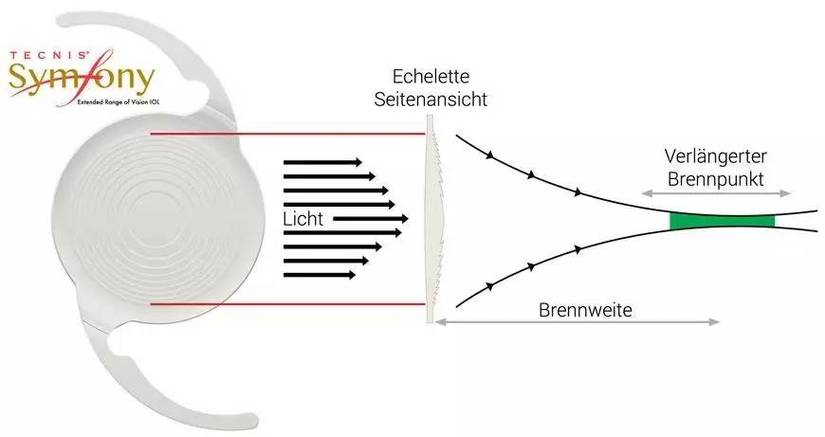
- 下一篇
- Symfony调试信息转数组技巧
-

- 文章 · 前端 | 2分钟前 |
- CSS制作简易徽章效果教程
- 393浏览 收藏
-

- 文章 · 前端 | 7分钟前 |
- JSObject.defineProperty使用详解
- 475浏览 收藏
-
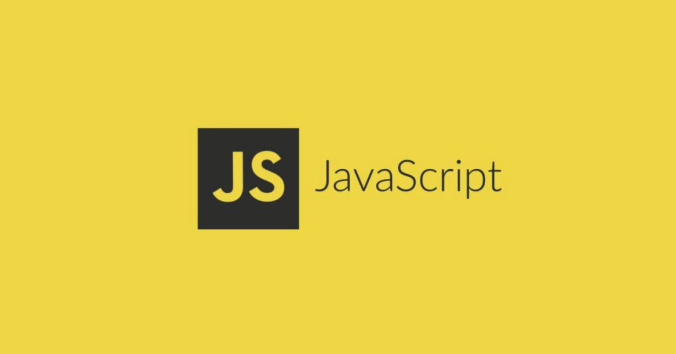
- 文章 · 前端 | 8分钟前 |
- JavaScriptReflect全面解析与使用技巧
- 318浏览 收藏
-

- 文章 · 前端 | 9分钟前 |
- 事件循环调试技巧与问题解决方法
- 219浏览 收藏
-
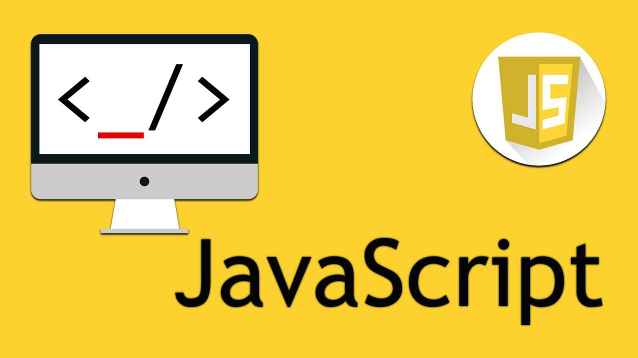
- 文章 · 前端 | 11分钟前 | JavaScript TypeScript 运行时验证 函数类型检查 类型判断方法
- JS函数类型检查与运行时验证方法
- 301浏览 收藏
-

- 文章 · 前端 | 11分钟前 | Polyfill 转译 Babel JavaScript兼容性 core-js
- JavaScript兼容方案解析:Polyfill与转译详解
- 453浏览 收藏
-
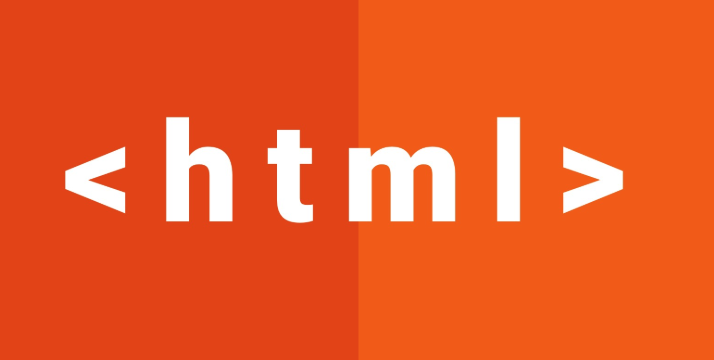
- 文章 · 前端 | 21分钟前 |
- VB运行HTML的步骤及方法详解
- 337浏览 收藏
-

- 文章 · 前端 | 22分钟前 | flex flex-grow CSSFlexbox flex-basis flex-shrink
- CSSFlex子元素属性全解析
- 492浏览 收藏
-

- 文章 · 前端 | 22分钟前 | JavaScript 算法 链表 图 树
- JavaScript链表树图算法实现详解
- 357浏览 收藏
-
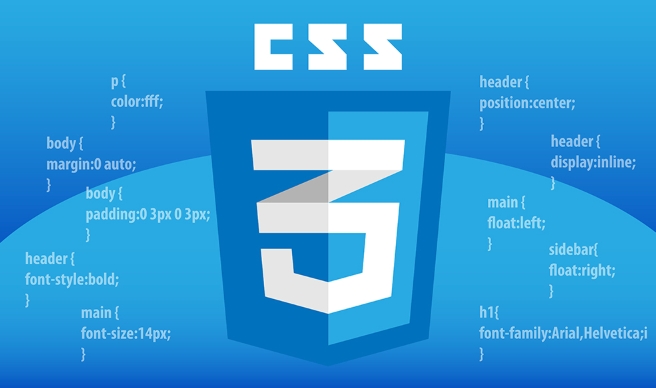
- 文章 · 前端 | 25分钟前 |
- 行高过高的排版问题怎么解决
- 339浏览 收藏
-

- 文章 · 前端 | 30分钟前 |
- 浏览器API通知功能实现方法
- 235浏览 收藏
-

- 前端进阶之JavaScript设计模式
- 设计模式是开发人员在软件开发过程中面临一般问题时的解决方案,代表了最佳的实践。本课程的主打内容包括JS常见设计模式以及具体应用场景,打造一站式知识长龙服务,适合有JS基础的同学学习。
- 543次学习
-

- GO语言核心编程课程
- 本课程采用真实案例,全面具体可落地,从理论到实践,一步一步将GO核心编程技术、编程思想、底层实现融会贯通,使学习者贴近时代脉搏,做IT互联网时代的弄潮儿。
- 516次学习
-

- 简单聊聊mysql8与网络通信
- 如有问题加微信:Le-studyg;在课程中,我们将首先介绍MySQL8的新特性,包括性能优化、安全增强、新数据类型等,帮助学生快速熟悉MySQL8的最新功能。接着,我们将深入解析MySQL的网络通信机制,包括协议、连接管理、数据传输等,让
- 500次学习
-

- JavaScript正则表达式基础与实战
- 在任何一门编程语言中,正则表达式,都是一项重要的知识,它提供了高效的字符串匹配与捕获机制,可以极大的简化程序设计。
- 487次学习
-

- 从零制作响应式网站—Grid布局
- 本系列教程将展示从零制作一个假想的网络科技公司官网,分为导航,轮播,关于我们,成功案例,服务流程,团队介绍,数据部分,公司动态,底部信息等内容区块。网站整体采用CSSGrid布局,支持响应式,有流畅过渡和展现动画。
- 485次学习
-

- ChatExcel酷表
- ChatExcel酷表是由北京大学团队打造的Excel聊天机器人,用自然语言操控表格,简化数据处理,告别繁琐操作,提升工作效率!适用于学生、上班族及政府人员。
- 3194次使用
-

- Any绘本
- 探索Any绘本(anypicturebook.com/zh),一款开源免费的AI绘本创作工具,基于Google Gemini与Flux AI模型,让您轻松创作个性化绘本。适用于家庭、教育、创作等多种场景,零门槛,高自由度,技术透明,本地可控。
- 3407次使用
-

- 可赞AI
- 可赞AI,AI驱动的办公可视化智能工具,助您轻松实现文本与可视化元素高效转化。无论是智能文档生成、多格式文本解析,还是一键生成专业图表、脑图、知识卡片,可赞AI都能让信息处理更清晰高效。覆盖数据汇报、会议纪要、内容营销等全场景,大幅提升办公效率,降低专业门槛,是您提升工作效率的得力助手。
- 3437次使用
-

- 星月写作
- 星月写作是国内首款聚焦中文网络小说创作的AI辅助工具,解决网文作者从构思到变现的全流程痛点。AI扫榜、专属模板、全链路适配,助力新人快速上手,资深作者效率倍增。
- 4545次使用
-

- MagicLight
- MagicLight.ai是全球首款叙事驱动型AI动画视频创作平台,专注于解决从故事想法到完整动画的全流程痛点。它通过自研AI模型,保障角色、风格、场景高度一致性,让零动画经验者也能高效产出专业级叙事内容。广泛适用于独立创作者、动画工作室、教育机构及企业营销,助您轻松实现创意落地与商业化。
- 3815次使用
-
- JavaScript函数定义及示例详解
- 2025-05-11 502浏览
-
- 优化用户界面体验的秘密武器:CSS开发项目经验大揭秘
- 2023-11-03 501浏览
-
- 使用微信小程序实现图片轮播特效
- 2023-11-21 501浏览
-
- 解析sessionStorage的存储能力与限制
- 2024-01-11 501浏览
-
- 探索冒泡活动对于团队合作的推动力
- 2024-01-13 501浏览




